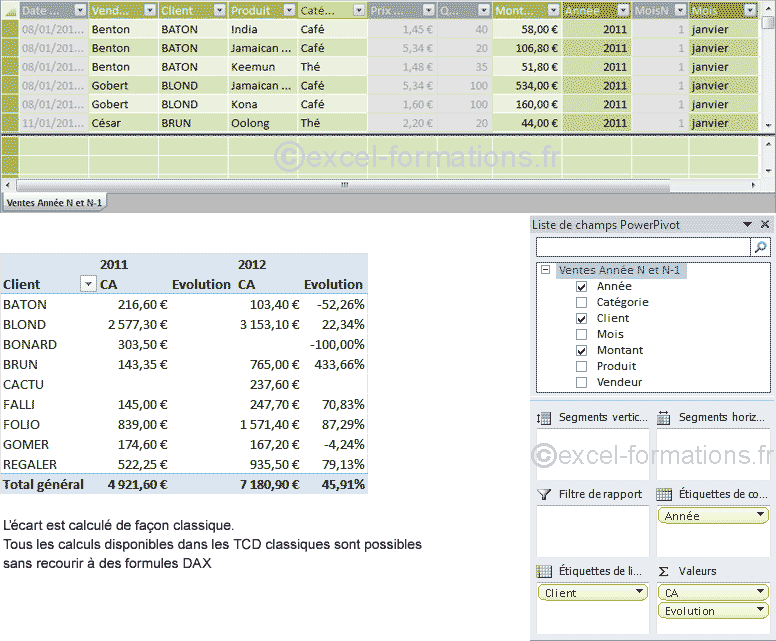|
||
Tableaux croisés dynamiques
- Sources multiples - Cas complexes - Solution PowerPivot
- Depuis la version 2010 d'Excel, l'addin PowerPivot ouvre de nouvelles possibilités en permettant de réaliser des Tableaux Croisés Dynamiques basés sur un modèle de données.
Les solutions qui suivent ne constituent pas une initiation à PowerPivot mais une illustration des possibilités de traiter plusieurs sources. - PowerPivot permet de réaliser des TCD sur des tables en relation, que ces relations soient établies
- entre des tableaux Excel,
- entre des tables issues de bases de données,
- entre des tables issues de plusieurs sources :
Excel, Base de données, fichiers TXT ou CSV, copier-coller d'un tableau Word, Web... - Cette approche concerne les tables liées par une relation de 1 à N comme Clients -> Factures ou Factures -> Lignes de Factures.
- Pour des données issues de deux tables ou tableaux similaires, comme les ventes de l'année N et celles de l'année N-1 par exemple, il est nécessaire de lier les deux tables à une table commune telle que Clients ou Vendeur ou Calendrier pour pouvoir les exploiter dans un même TCD.
- Cette solution limite les possibilités, notamment de comparaison entre les deux années mais nous allons néanmoins l'illustrer.
Nous aborderons ensuite une solution d'union des deux tables offrant plus de possibilités. - A partir des deux tables, si nous ne disposons pas de tables Clients ou Vendeurs nous pouvons reconstituer ces tables par l'utiisation de filtres élaborés.
- Ajoutons ensuite les deux tableaux des ventes et la table Vendeurs ou Clients au modèle de données PowerPivot puis créons les relations entre chacune des tables et la table Clients :
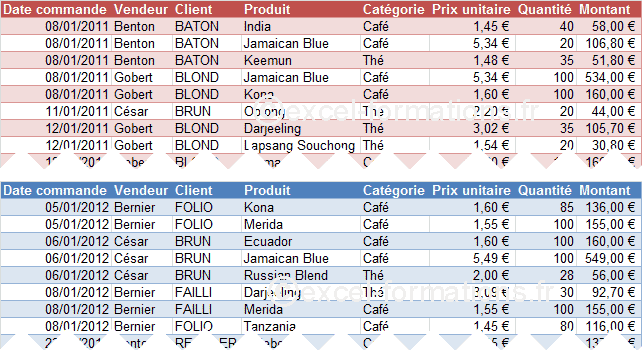
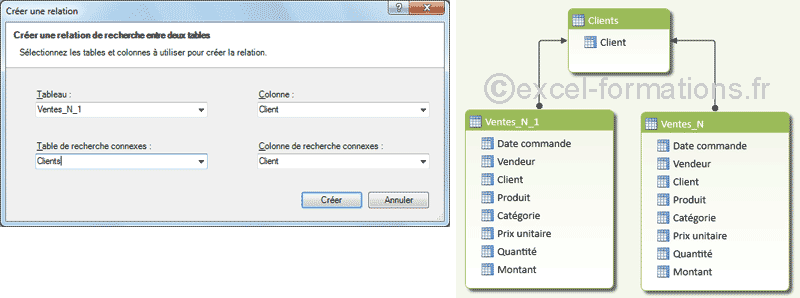
- Nous pouvons ensuite créer facilement le tableau croisé pour calculer le CA de chacun des exercices
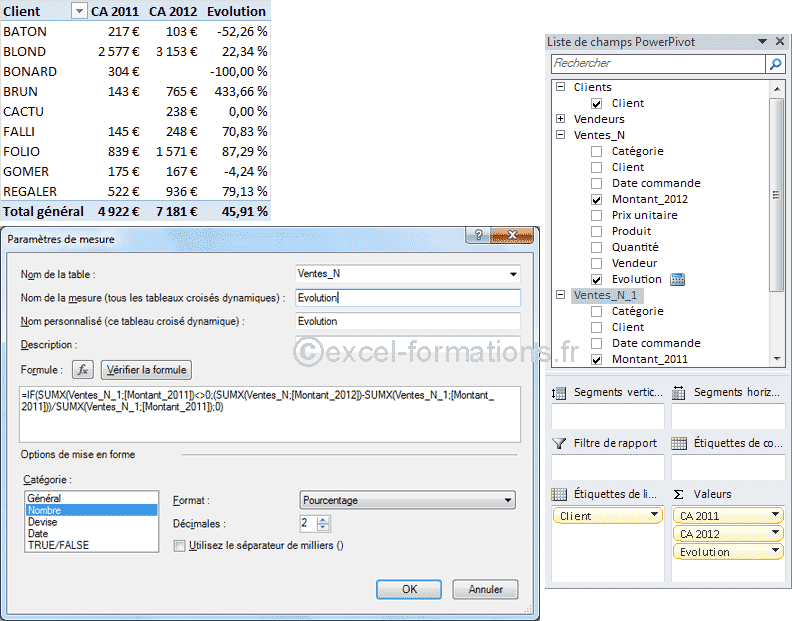
mais pour calculer l'évolution une mesure devra être créée avec le langage DAX :
=IF(SUMX(Ventes_N_1;[Montant_2011])<>0;(SUMX(Ventes_N;[Montant_2012])-SUMX(Ventes_N_1;[Montant_2011]))/SUMX(Ventes_N_1;[Montant_2011]);0)
- Si l'on veut analyser par catégorie ou vendeur, il sera préférable de créer puis lier ces tables à chacune des tables de ventes.
- Solution plus souple à notre avis, utiliser les deux tableaux de ventes Excel comme des tables de bases de données et les importer dans PowerPivot par une requête UNION.
Les étapes sont les suivantes : - Dans un nouveau classeur, créer une connexion via le menu Données, Connexions, Ajouter puis utiliser le bouton Rechercher pour sélectionner le classeur contenant les deux tableaux des ventes, puis l'un des tableaux de ventes
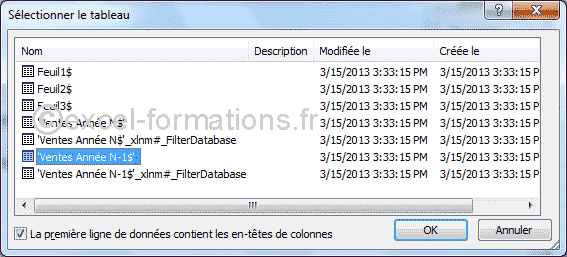
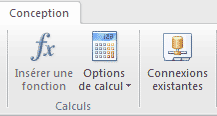
- Passer dans l'interface PowerPivot et, dans l'onglet Conception, cliquer sur Connexions existantes, sélectionnez la connexion créée, cliquer sur Ouvrir,
la connexion s'affiche, cliquer sur Suivant, puis sur Terminer
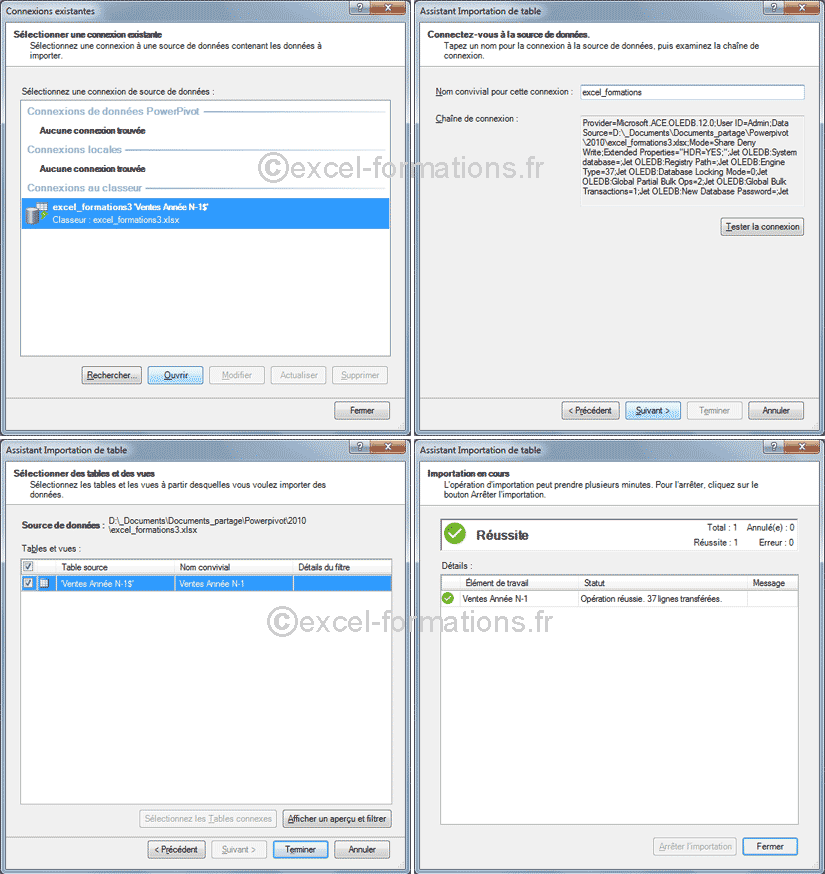
- La table s'affiche dans PowerPivot. Dans l'onglet Conception, cliquer sur

basculer vers l'éditeur de requête et modifier celle-ci afin de créer une requête union entre les deux tables
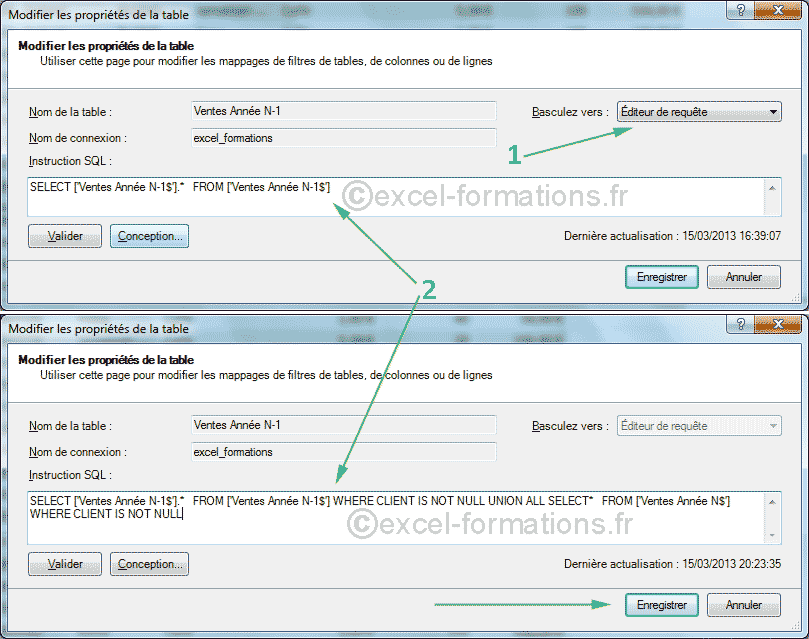
- L'ensemble des ventes des deux exercices figure maintenant dans la table.
Il reste à ajouter des formules pour obtenir l'année, éventuellement le mois, selon les statistiques à établir par TCD,
puis à créer ce dernier.